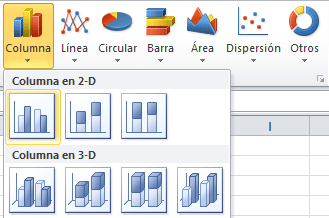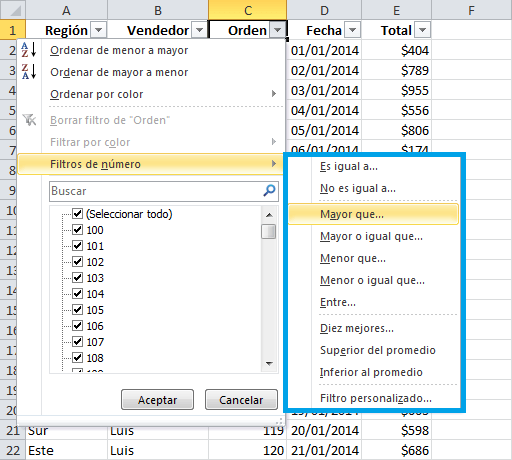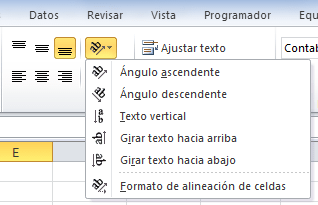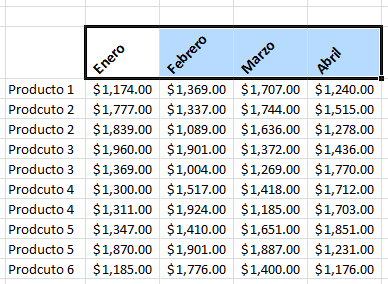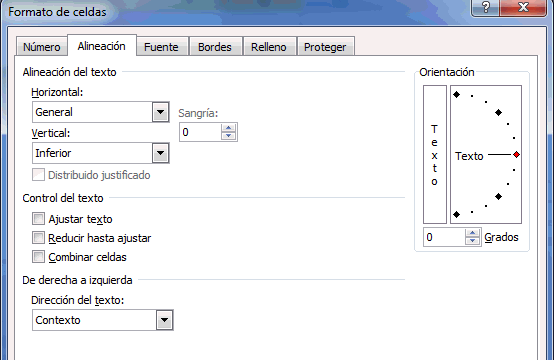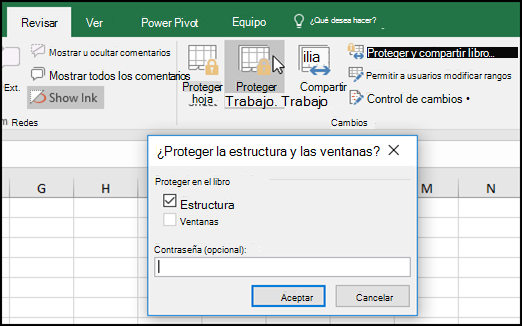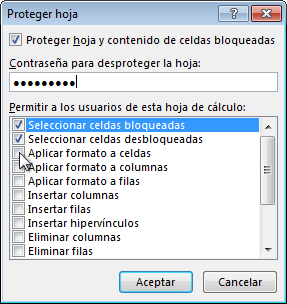Cuando trabajamos con un libro personalizado, es decir, que nos hemos definido con una serie de características específicas como puedan ser el tipo de letra, el color de ciertas celdas, los formatos de los cálculos y características similares, perdemos mucho tiempo en formatear todo el libro si disponemos de muchas hojas. Con las macros lo que se pretende es automatizar varias tareas y fusionarlas en una sola, añadiendo por ejemplo un botón en nuestro libro que al pulsar sobre él realice todas esas tareas.
Utilidad:
Una macro nos ayuda a automatizar aquellas tareas que hacemos repetidamente. Una macro es una serie de instrucciones que son guardadas dentro de un archivo de Excel para poder ser ejecutadas cuando lo necesitemos.
Grabar una Macro:
La forma más fácil e intuitiva de crear macros es crearlas mediante el grabador de macros del que dispone Excel. Este grabador permite guardar las acciones deseadas que posteriormente las traduce a todos los pasos necesarios para completar las acciones que desea grabar.
Para grabar una macro debemos acceder a la pestaña Vista y desplegar el submenú Macros y dentro de éste seleccionar la opción Grabar macro. Además, en el menú podemos encontrar las siguientes opciones: Ver Macros, donde accedemos a un listado de las macros creadas en ese libro. Usar referencias relativas, con esta opción utilizaremos referencias relativas para que las macros se graben con acciones relativas a la celda inicial seleccionada.
Fuentes:
- Excel Total, https://exceltotal.com/la-grabadora-de-macros/, (consultado 14/09/2017)
- MS Excel 2007 Avanzado y Macros, Ing. Patricia Acosta V., MSc.